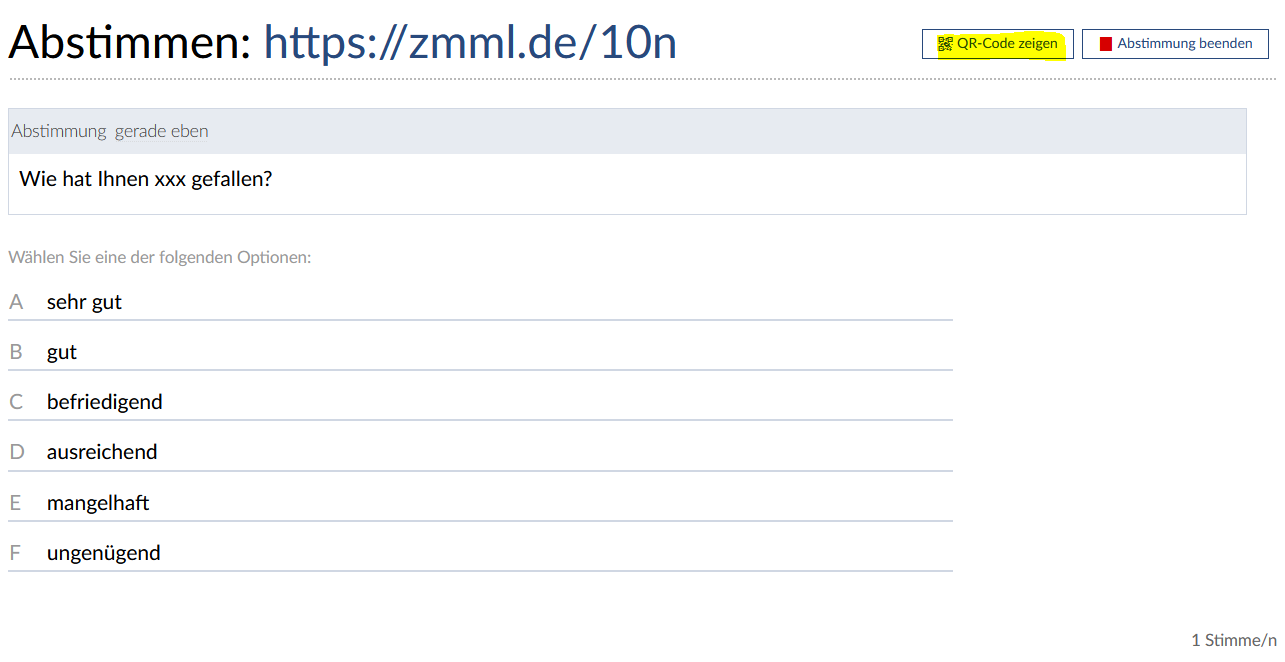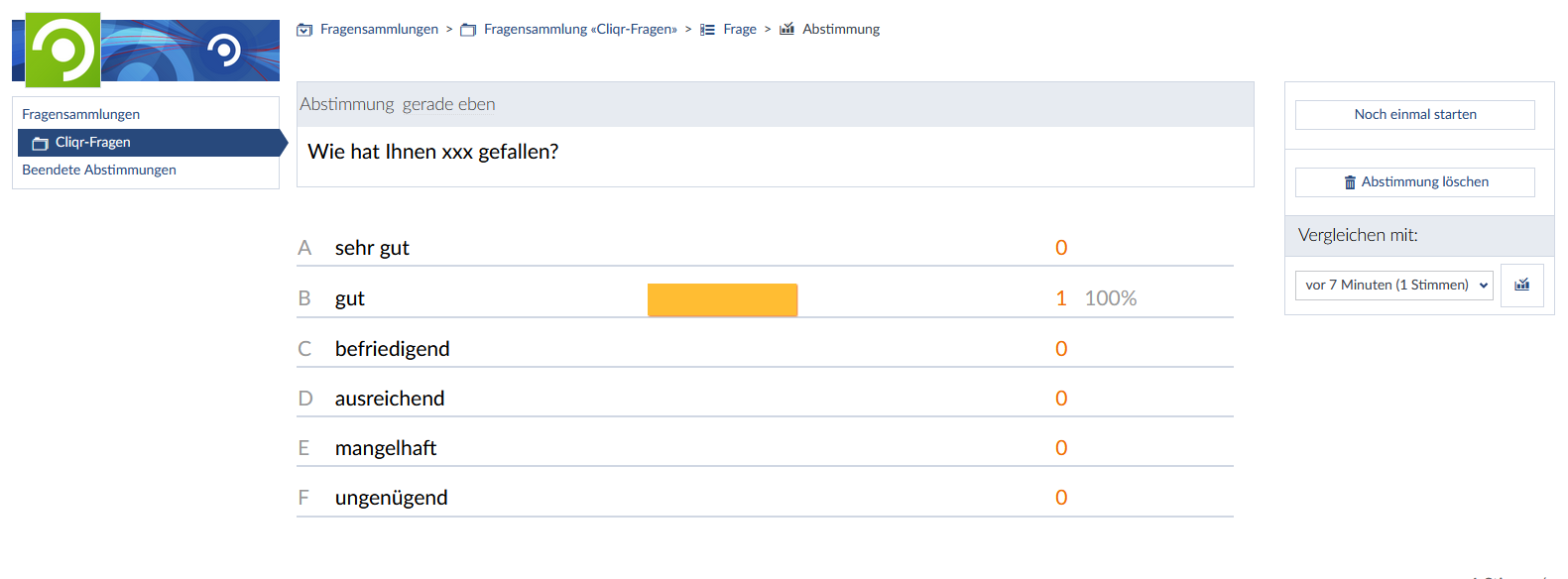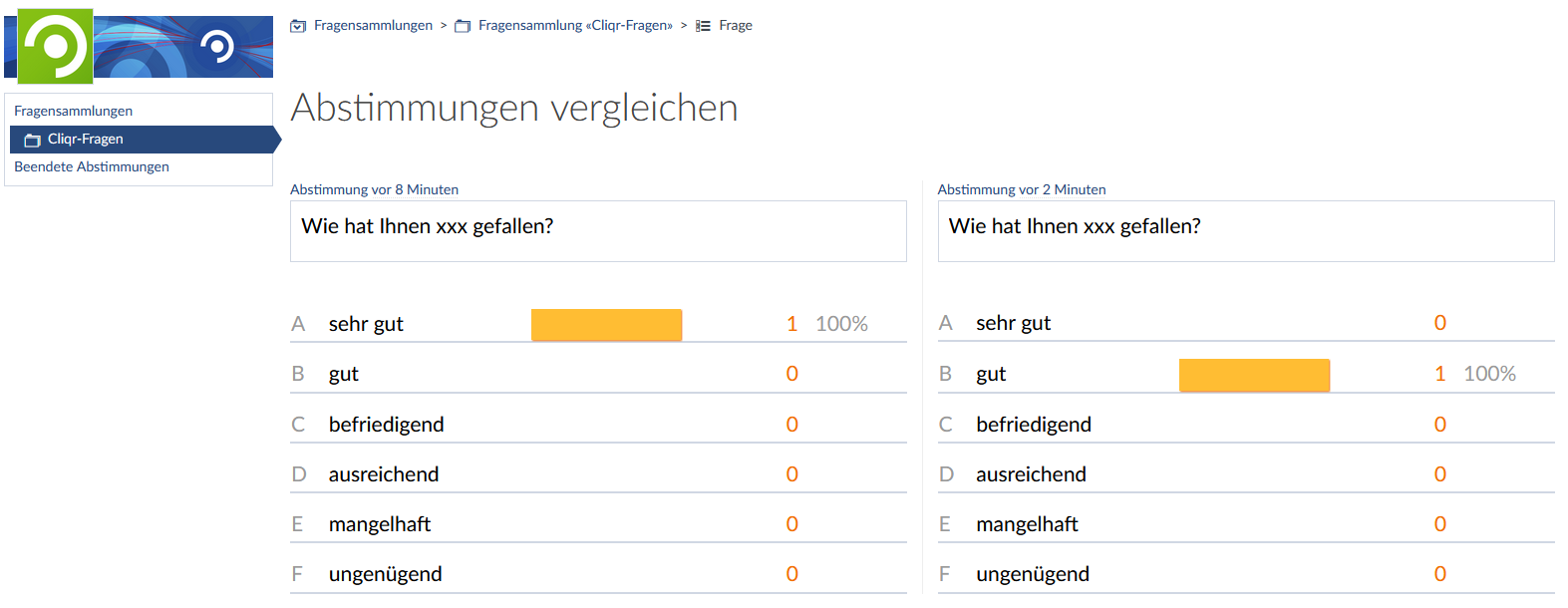Cliqr
Das Stud.IP- PlugIn Cliqr
Beschreibung Cliqr
Cliqr stellt innerhalb der Lernplattform Stud.IP die Funktionalitäten eines sehr einfach und intuitiv bedienbaren Audience Response Systems bereit. Wissens- oder Evaluationsfragen werden von den Teilnehmenden anonym per Smartphone, Tablet oder Notebook beantwortet. Hierfür ist keine Anmeldung erforderlich. Das Abstimmungsergebnis wird anschließend live präsentiert.
Einsatzmöglichkeiten
- Aufrechterhaltung der Aufmerksamkeit durch abwechselnde Instruktion und Interaktion
- Wissens- und Verständnisfragen zur Aktivierung von Vorwissen, Rekapitulation von zuvor präsentierten Inhalten, Ermittlung des Lernstandes oder Identifikation von Wissenslücken
- Meinungsumfragen und Hörsaalexperimente
- Veranstaltungsevaluation
Nutzung
Sie finden Cliqr bei den optional aktivierbaren Veranstaltungsfunktionen. Hierzu betreten Sie zuerst die gewünschte Veranstaltung. Anschließend können Sie über die Navigationsleiste auf „Mehr“ klicken.
Unter dem Punkt „Kommunikation und Zusammenarbeit“ können Sie ein Häkchen bei Cliqr setzen. Wenn Sie diesen Schritt ausgeführt haben, finden Sie Cliqr in der Navigationsleiste Ihrer Veranstaltung.
Über „Frage erstellen“ können neue Fragen erstellt werden.
Unter „Multiple Choice“ stehen Ihnen aktuell Auswahlfragen als Einfach- oder Mehrfachwahl zur Verfügung. Sie können also eine Frage formulieren und die Form Beantwortung anschließend auswählen.
Wenn Sie „Optionen“ wählen, haben Sie die Möglichkeit anzukreuzen, dass Teilnehmende mehrere Antworten wählen können.
Bei Auswahl der Frage und Aktivierung der Abstimmung wird eine kurze, veranstaltungsspezifische URL angezeigt (optional als QR-Code), die von den Teilnehmenden im Browser ohne Registrierung erreichbar ist.
Nach Beenden der Abstimmung wird in Stud.IP sofort eine grafische Auswertung des Ergebnisses angezeigt, welche auch den Teilnehmenden präsentiert werden kann.
Nach Bedarf können Umfragen miteinander verglichen werden. Dafür wählen Sie auf der rechten Seite „Vergleichen mit:“, mit welcher Umfrage die von Ihnen geöffnete verglichen werden soll.
Außerdem können Sie Abstimmungen jederzeit wiederholen.
Für den Austausch mit Kollegen oder zur Übertragung auf andere Veranstaltungen können Fragensammlungen ex- und importiert werden. Hierfür gehen Sie im linken Menü bitte auf „Fragensammlung“ und wählen anschließend „Import“.
Bei weiteren Fragen, Anregungen und/oder Unterstützungsbedarf wenden Sie sich bitte an den Stud.IP-Support:
![]()